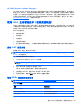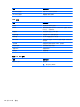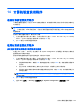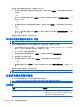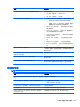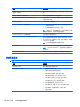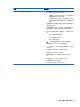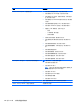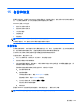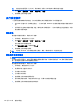HP EliteBook Notebook Computer User Guide-Windows XP
要退出计算机设置实用程序菜单,请选择以下方法之一:
●
要退出计算机设置实用程序菜单而不保存更改,请单击 Exit(退出),然后按照屏幕上的说明进
行操作。
–或–
使用 tab 键和箭头键选择 File(文件) > Ignore Changes and Exit(忽略更改并退出),然
后按 enter 键。
–或–
●
要保存更改并退出计算机设置实用程序菜单,请单击 Save(保存),然后按照屏幕上的说明进行
操作。
–或–
使用 tab 键和箭头键选择 File(文件) > Save Changes and Exit(保存更改并退出),然后
按 enter 键。
重新启动笔记本计算机后,更改开始生效。
在计算机设置实用程序中恢复出厂设置
注: 恢复默认设置不会更改硬盘驱动器的模式。
要将计算机设置实用程序中的所有设置恢复为出厂时设置的值,请执行以下步骤:
1. 打开或重新启动笔记本计算机,然后在屏幕下方显示“Press the ESC key for Startup
Menu”(按 Esc 键以显示启动菜单)消息时按 esc 键。
2. 按 f10 键进入计算机设置实用程序。
3. 使用指点设备或箭头键选择 File(文件) > Restore Defaults(恢复默认值)。
4. 按照屏幕上的说明进行操作。
5. 要保存更改并退出,请单击 Save(保存),然后按照屏幕上的说明进行操作。
– 或 –
使用箭头键选择 File(文件) > Save Changes and Exit(保存更改并退出),然后按 enter
键。
重新启动笔记本计算机后,更改开始生效。
注: 在恢复出厂设置时,密码设置和安全保护设置并不会改变。
计算机设置实用程序菜单
本节中的菜单表简要说明了计算机设置实用程序中的选项。
注: 您的笔记本计算机可能不支持本章中列出的某些计算机设置实用程序菜单项。
文件菜单
选择 执行操作
System Information(系统信息)
●
查看有关笔记本计算机以及系统中电池的标识信息。
●
查看处理器、内存大小、系统 ROM、视频版本、键盘控
制器版本以及无线设备标识号的规格信息。
124
第 14 章 计算机设置实用程序